
http://www.bishop.jp/
| ◇はじめに |
|
この度は弊社ソフト『学園3〜華麗なる悦辱〜』をお買い上げ頂きまして、誠にありがとうございます。 この操作マニュアルには、ゲームの操作方法や進め方などが記載されております。 ゲームを始める前に必ずご一読頂き、正しい使用方法にてお楽しみ下さいますようお願い致します。 ※本マニュアルは、お客様が基本的なWindowsの操作方法をご存じである事を前提に記述されておりますので予めご了承下さい。 |
| ◇DirectXについて |
|
本製品の動作にはMicrosoft DirectX 9.0c以降が必要です。 ご使用の環境にDirectX 9.0c以降が導入されていない場合は、製品ディスクにある"DirectX9"フォルダを開き、その中にある"DXSETUP.exe(環境によってはDXSETUPと表示されます)"を実行してDirectXをインストールして下さい。 インターネットに接続されている場合は、Microsoft ダウンロード センターからDirectX End-User Runtime Web Installerをダウンロードして最新のバージョンを導入する事をお奨めします。 ※DirectXのインストール後、再起動が必要になります。 |
| ◇動作環境 | ||||||||||||||||||||||||||||||||||||
|
本製品を動作させるためには必須動作環境以上の環境が必要となります。 また、快適に楽しんで頂くためには推奨動作環境以上の環境が必要となります。
※必須/推奨の値は使用するOSやインストールされている他のソフトウェアなどにより変動します。 ※本製品はお使いの機種が上記環境を満たしており、且つOSの動作環境を満たしている事を前提に製作されております。 ※本ゲームの動作中は他のソフトウェアや常駐プログラムなどを起動させないで下さい。 ※β版のOSやデバイスドライバなどをご使用の環境では動作保証、サポート致しかねます。 |
||||||||||||||||||||||||||||||||||||
| ◇プロローグ |
|
『その精液を浴びた女は、性的に興奮し発情して肉欲の虜になってしまう』という特異体質の持ち主、千葉 景虎(ちば かげとら、名前変更可)。 彼は、その能力とグループ企業の会長である父親の財力を使って、幼い頃から女遊びに励んできたが、そのことで父親の不興を買い、異国の地ビクトルヴァーグ王国にある超名門校『王立ヴィクシア学園』に無理矢理留学させられてしまう。 世界中からセレブの子弟が集い勉学に励むという、その学園で、彼は『道化』として振る舞い、周囲から嘲笑され蔑まれつつ過ごしていたが、姫と称えられる三人の女子学生“白銀の百合姫”リディム、“黄金の薔薇姫”シャスティ、“黒耀の蘭姫”雪乃と出会い、その美しさに心を奪われてしまう。 なんとしても彼女らを我がモノとするべく、献身的に自らに仕えるメイド 美鈴に手伝わせながら、自らの特殊体質を活かし底なしの悦辱に堕とすことを画策するのであった―― |
| ◇スタートアップ画面 | ||||||||||
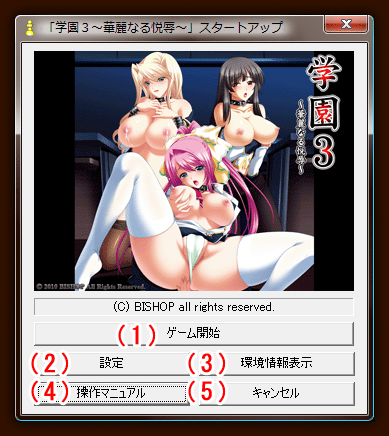
製品が起動するとゲームの開始や環境情報の表示、起動設定等を行うスタートアップ画面が表示されます。
|
| ◇起動設定画面 | ||||||||||||||||||||||||||||||||||||
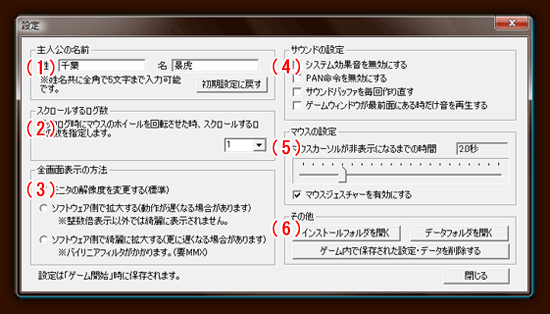
スタートアップ画面で「設定」ボタンをクリックすると、システムの基本的な動作を設定するダイアログが表示され、設定を変更する事ができます。
|
| ◇タイトル画面 |

スタートアップ画面で「ゲーム開始」ボタンをクリックすると、タイトル画面が表示されますので必要に応じて選択して下さい。
|
| ◇ゲーム画面 | ||||||||||||||||||||||||||||
|
| ◇ゲームの終了方法 |
|
ゲームを終了させるには、Save/Load/Configのいずれかの画面から「Quit」を選択するか、タイトル画面を表示させ「終了」ボタンをクリックするか、ゲームをウィンドウ表示させ、タイトルバーの「×」ボタンをクリックして終了確認ダイアログを表示させ「はい」を選択します。 また、キーボードのAlt + F4およびEscキーを押す事でも終了確認ダイアログを表示させる事が可能です。 |
| ◇基本操作 | ||||||||||||||||||||||||||||||||||||||||||||||||||||||||||||||||
|
ゲーム中の操作はマウスまたはキーボードで行います。
※1:Ctrlキーを押している間だけスキップ処理が行われます。また、コンフィグ画面で「未読もスキップ」にチェックが付いていない場合、未読部分をスキップする事はできません。 ※2:スナップショットはデータフォルダ内の"snapshot"フォルダに保存されます。 |
| ◇セーブとロード | ||||||||||||||||||
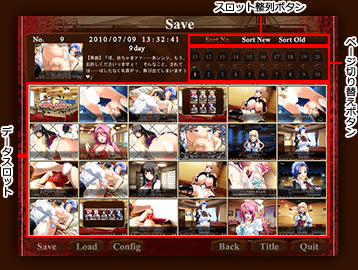
メッセージウィンドウの「Save」または「Load」ボタンをクリックすると、セーブ画面またはロード画面が表示されます。 セーブ画面ではページ切り替えボタンをクリックして任意のページを表示させ、データスロットをクリックする事でゲームの状況の保存ができます。また、ロード画面では保存した場面からゲームを再開する事ができます。 セーブ画面で既にデータが保存されているスロットをクリックした場合、データの上書きを確認するウィンドウが表示されます。「はい」を選択すると、新しいデータが保存されます。 ※上書きされたスロットの元のデータは読み込む事ができなくなりますので、上書きの際は十分に注意して操作して下さい。 "auto only"と書かれたデータスロットはオートセーブ専用スロットになっており、任意に保存する事はできません。 オートセーブは選択肢画面、行動選択画面のいずれかが表示される直前に行われます。 スロット整列ボタンをクリックすると、スロットの並びを条件に従って整列させることができます。 スロット整列ボタンには、以下の3種類があります。
画面下のボタンはそれぞれ以下の機能を持っています。
|
| ◇コンフィグ画面 | ||||||||||||||||||||||||||||||||||||||||||||||||||||||||||||||

タイトル画面の「環境設定」、もしくはメニューボタンの「Config」ボタンをクリックすると、コンフィグ画面が表示されゲームを行う際の様々な設定を変更する事ができます。
|
| ◇ぬぎぬぎ・視点設定画面 | ||||||||||||||||||||||||||||||||

メッセージウィンドウの「Dress」ボタンをクリックすると、ぬぎぬぎ・視点設定画面(以下、ぬぎぬぎ設定画面)を表示します。 ぬぎぬぎ設定画面では、通常画面で表示されるキャラクターの立ち絵を下着姿や全裸に変更したり、アップで表示された立ち絵で胸や股間が見える様に視点を移動する事ができます。 ※イベントCGなど立ち絵以外の画像は変化しません。 ※視点位置は全てのキャラクターで共有されます。
|
| ◇ゲームの進め方 | ||||||
|
「学園3」は、学園を舞台に主人公が高貴な姫君たちを狙い、特殊な精液で堕落させていくアドベンチャーゲームです。 マウスで行動カードを選択し、様々なイベントを発生させゲームを進めていきます。
|
| ◇鑑賞室 | ||||||||

ゲーム内で使用されているBGMを聴く「Music」、ゲーム内で表示したCGを見る「CG」、ゲーム内で使用されている立ち絵を見る「Dress」、ゲーム内で通過したイベントを見る「Scene」を選択する事ができます。 鑑賞室で画面を右クリックするか「Quit」ボタンをクリックするとタイトル画面へ戻ります。
|
| ◇キャラクター紹介 | ||||||||||||||||||||
|
||||||||||||||||||||